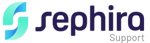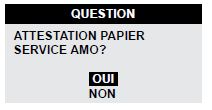Lorsque vous réalisez une facture, à partir de l’écran suivant, vous pouvez déterminer le mode de tiers payant et le type de flux. À ce niveau, vous décidez si vous envoyez les informations à l’organisme complémentaire en même temps qu’à l’organisme maladie obligatoire.
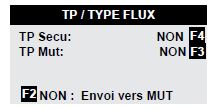
Pour modifier les options TP Secu et TP Mut, utilisez respectivement les F4 et F3.
Pour modifier l’envoi vers la mutuelle, utilisez la touche F2.
Dans la dernière version d’INTELLIO, conforme au cahier des charges SESAM-Vitale, et initialement prévu pour anticiper la mise en place du TP généralisé au 30 novembre, le TP SECU est renseigné à OUI par défaut, pour tous les patients. Vous pouvez modifier ce TP SECU et passer à NON avec la touche F4. Pour appliquer ce changement à tous les patients non exonérés, selectionnez OUI à la question « appliquer aux patients non exo du TM ? »
Remarque : La combinaison TP Mut à OUI et Envoi vers Mut à NON génère le message d’erreur « TRANS. AMC OBLIG. EN TP AMC ».
Vous avez le choix entre les options de tiers payant suivantes :
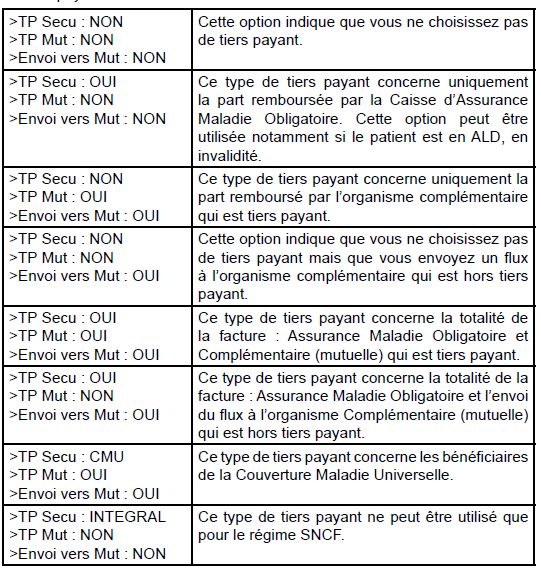
Remarque : Les options de tiers payant dépendent du contenu de la carte Vitale. Certaines options peuvent donc ne pas apparaître. Appuyez ensuite sur la touche Verte pour valider lorsque les options sont correctes. Pour revenir à l’écran précédent, appuyez sur la touche ANNULATION.
Acquisition des données obligatoires ou mode forçage
L’écran ci-contre s’affiche sur le terminal. Si vous ne disposez pas d’une attestation papier de la caisse, répondez NON. Sinon, renseignez les écrans suivants.
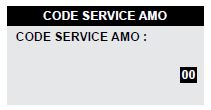
Renseignez le code service AMO avec celui indiqué sur l’attestation et appuyez sur la touche VALIDATION.
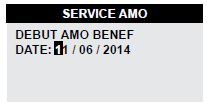
Renseignez les dates de début et de fin (écran suivant) des droits AMO du bénéficiaire et appuyez sur la touche VALIDATION à chaque écran.

Renseignez les dates de début et de fin (écran suivant) des droits AMO famille et appuyez sur la touche VALIDATION à chaque écran.
Acquisition des données complémentaires
Si Envoi vers MUT est à OUI alors, Intellio demande de saisir et valider les données complémentaires.
- Cas d’aucune donnée complémentaire en carte Vitale :
Absence de mutuelles pré-enregistrée pour l’assuré : Si le bénéficiaire des soins ne dispose d’aucune donnée complémentaire en carte, l’écran suivant s’affiche :
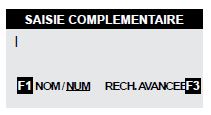
A l’aide du mode sms, saisissez soit le libellé soit le numéro de l’organisme complémentaire.
Puis appuyez sur la touche VALIDATION.
A l’aide des touches :
F2 : passez en saisie numérique.
F3 : passez en saisie plus avancée (plus de détails).
La touche VALIDATION permet d’accéder directement aux mutuelles agréées par SEPHIRA.
En saisie simplifiée, saisissez le numéro d’organisme complémentaire, la date de début des droits et la date de fin des droits. La recherche des conventions est alors lancée avec ces seules informations.
En saisie détaillée, saisissez le numéro d’organisme complémentaire, la date de début des droits et la date de fin des droits puis :
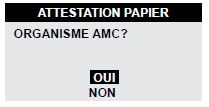
Si le numéro d’AMC renseigné fait huit caractères, indiquez si la convention correspond à un organisme d’AMC ou à une Mutuelle (se rapporter à l’attestation). Indiquez OUI dans le cas d’un organisme d’AMC et NON dans le cas d’une Mutuelle et appuyez sur la touche VALIDATION.
Dans le cas d’un organisme d’AMC, remplissez les écrans qui suivent en fonction de l’attestation papier.
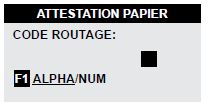
Entrez le code routage indiqué sur l’attestation et appuyez sur la touche VALIDATION.
Pour passer du clavier alphabétique au clavier numérique,utilisez la touche F1.
Renseignez ensuite, en fonction des données de l’attestation, les donnée suivantes : l’identifiant hôte, le nom de domaine, le type de services associé, les services associés, le type de convention, les critéres secondaires, le numéro adhérent, l’identifiant assuré, l’indicateur de traitement et l’indicateur STS.
Remarque : Tous ces champs ne sont pas obligatoirement à remplir.
Dans le cas d’une Mutuelle, renseignez les garanties de prise en charge (honoraires, pharmacie, transport, prothèse dentaire, hospitalisation, forfait journalier, chambre particulière et frais d’accompagnement).

Indiquez si la garantie HONORAIRES est applicable et appuyez sur la touche VALIDATION. Procédez de même pour les autres garanties.
Renseignez ensuite, en fonction des données de l’attestation, les données suivantes : le type de contrat, le numéro complémentaire, le numéro d’adhérent, l’indicateur de traitement et l’indicateur STS.
Remarque : Tous ces champs ne sont pas obligatoirement à remplir. Dans tous les cas, en fonction des éléments renseignés précédemment, un écran peut vous demander d’indiquer si il s’agit d’une attestation de CMU.
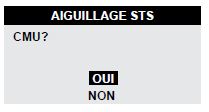
Indiquez si il s’agit d’une convention de CMU et appuyez sur la touche VALIDATION.
Ensuite en mode de saisie détaillé, vous pouvez modifier le code application, le type service AMC (TP ou HTP), saisir une Prise En charge Commune (PEC), et le sens comptable. Vous pouvez aussi consulter le type de la pièce justificative AMC utilisée.
Une fois toutes ces informations validées, INTELLIO procède à la recherche des conventions est lancée.
- Présence d’une mutuelle pré-enregistrée
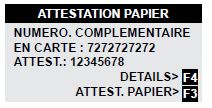
Pour appliquer la complémentaire mémorisée pour le bénéficiaire, appuyez sur la touche F3.
La touche F4 permet de vérifier les informations de la complémentaire en carte.
- Cas des données complémentaires disponibles en carte :
INTELLIO analyse les données complémentaires disponibles en carte Vitale.
En cas de droits CMU ouverts, le terminal affiche par exemple le message « CMU COMPLEMENTAIRE CAISSE » afin de vous avertir.
- Absence d’une mutuelle pré-enregistrée pour l’assuré
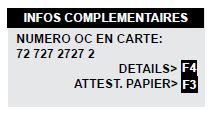
A l’aide des touches : VALIDATION : appliquez la complémentaire présente en carte.
F4 : consultez les informations de la complémentaire présente en carte.
F3 : saisisssez une attestation papier d’une autre complémentaire.
Utilisez la touche VALIDATION pour poursuivre la saisie.
- Présence d’une mutuelle pré-enregistrée pour l’assuré

À l’aide de la touche VALIDATION, sélectionnez la mutuelle en carte.
À l’aide des touches :
F3 : pour utiliser la mutuelle préenregistrée
F4 : pour consulter le détail des informations complémentaires de la carte Vitale
Sinon, INTELLIO analyse les droits à la complémentaire. Dans le cas de droits complémentaires fermés et à condition que le forçage soit activé, INTELLIO vous propose divers cas de forçage.
Gestion des conventions
Une fois l’acquisition des données complémentaires terminée, INTELLIO recherche parmi les conventions mémorisées, celles qui peuvent être appliquées au patient et propose une liste des conventions trouvées. Le message « CONVENTION(S) APPLICABLE(S) » s’affiche alors.
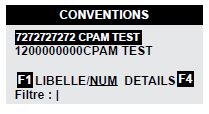
A l’aide de la touche NAVIGATION, sélectionnez une convention puis appuyez sur la touche VALIDATION.
A l’aide des touches: F1 : affichez la liste des conventions par numéro ou par libellé.
F4 : consultez le détail de la convention.
A l’aide du mode sms, vous pouvez aussi faire une recherche de convention par libellé.
Lors du choix du tiers payant, si vous avez choisi TP Mut à OUI, seules les conventions en tiers payant seront affichées. À l’inverse, si vous avez choisi TP Mut à NON, seules les conventions en hors tiers payant seront affichées.
La part remboursable par l’organisme complémentaire est calculée à la fin de la facture.
À l’issue de ce calcul, si la convention est en gestion séparée AMC/AMO et que vous avez renseigné Envoi vers Mut à OUI, une DRE est alors générée et envoyée directement à l’organisme complémentaire de votre patient, quel que soit TP Mut choisi.
Si la convention est en gestion unique, une FSE seule contenant les données complémentaires est envoyée à la caisse gestionnaire de l’assurance maladie.
Si vous ne souhaitez pas choisir de convention et annuler, appuyer sur la touche ANNULATION lorsque la liste des conventions proposées est affichée.